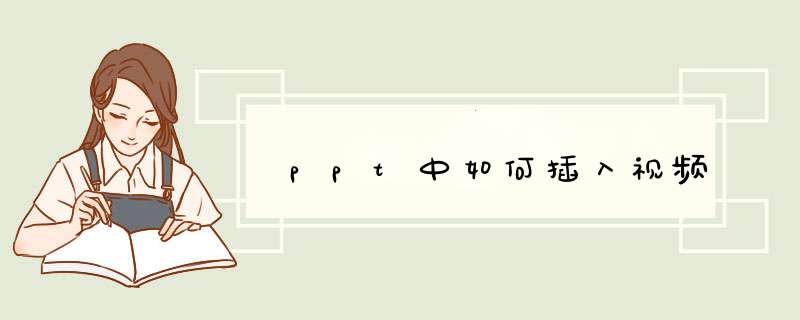
ppt中插入视频方法如下:
工具:机械革命S3 Pro、Windows10、wps office13.20.0
1、打开PPT文档,在软件界面顶部的菜单栏中,找到【插入】选项卡,并点击进入。
2、然后在插入选项卡的下方,找到【视频】功能,并点击它,然后在d出的选项中,选择【PC上的视频】。
3、接着在电脑中找到想要嵌入PPT的视频,并点击选中,最后点击【插入】按钮。
4、视频插入好以后,会发现视频会铺满文档的很大一部分界面。
5、可以根据自己的需求对视频进行一个缩小的调整。
6、同时在视频画面的底部是视频的控制条,点击这个控制条可以在前端的页面进行视频的预览。
7、接着找到软件界面顶部【视频工具】中的【播放】选项卡,在这里可以对视频的播放模式进行设置,比如视频的音量、淡入淡出效果、是否进行循环播放等等,所有参数根据自己的需求来进行设置即可。所有内容都设置好以后,就可以进行幻灯片的播放来观看整体的效果了。
利用PPT的插入功能可以在幻灯片中加入视频,具体 *** 作请参照以下步骤。
1、在电脑上打开需要加入视频的PPT文件,然后点击软件菜单选项“插入”。
2、然后在“插入”页面中找到“影片”选项,在其下拉框中点击“文件中的影片”选项。
3、然后在“插入影片”的对话框中,从电脑中选择目标视频,点击“确定”返回至幻灯片界面。
4、然后在跳出的对话框中设置幻灯片放映时视频的出现方式,这里选择“自动”。
5、最后调整视频框在幻灯片中的位置和大小。完成以上设置后,即可在PPT(幻灯片)中加入视频。
注意事项:
1、在使用PPT的时会在意PPT的基本格式,一般情况下PPT的基本格式是宋体,五号正文。
2、在使用PPT的时候,不要随意的按enter和空白键。
3、要善于利用PPT里面的快捷键,进行编辑。
4、在使用PPT的时候,一定要定时的进行保存。
5、在使用PPT的时候,一旦有不懂的问题,一定要及时的向专业人员进行咨询。
欢迎分享,转载请注明来源:内存溢出

 微信扫一扫
微信扫一扫
 支付宝扫一扫
支付宝扫一扫
评论列表(0条)